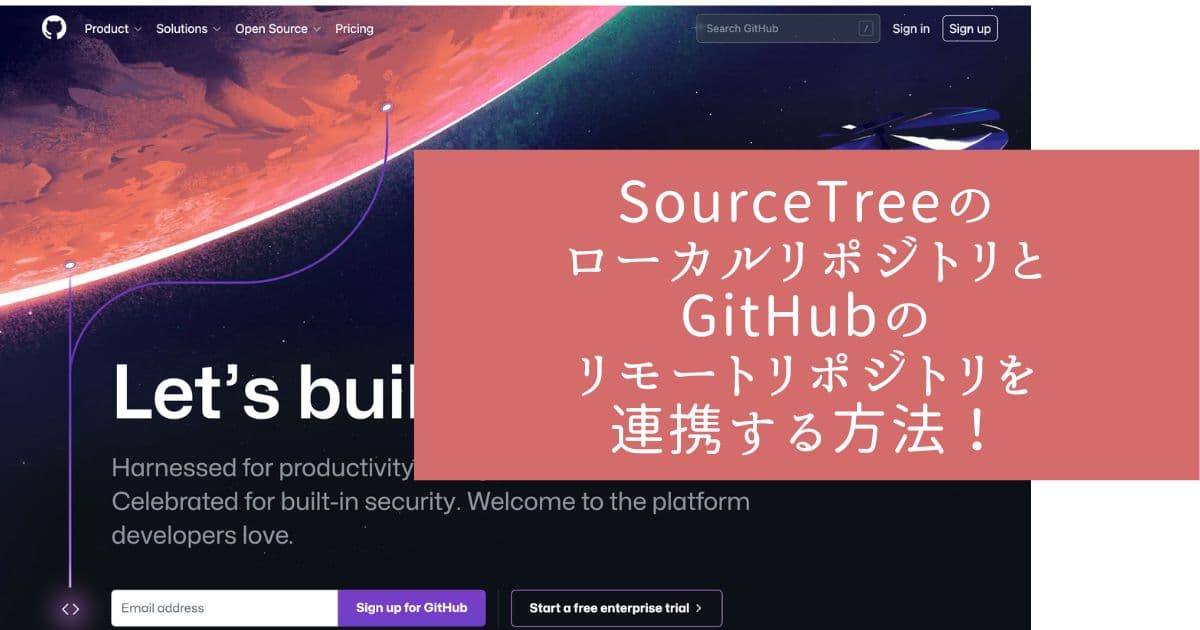プログラミングの学習を再開してから、せっかくなので有名なSourceTreeを使い始めました。
毎回、リモートとローカルの連携方法を忘れるので、備忘録として残しておきます。
目次
SourceTreeとGitHubの連携方法
GitHubにログインする
ログイン後、GitHubのトップページのサイドバーにある「New」を押します。
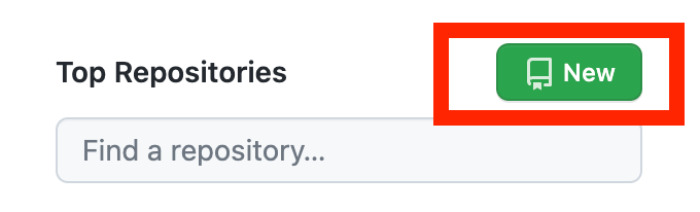
必要事項を入力します。
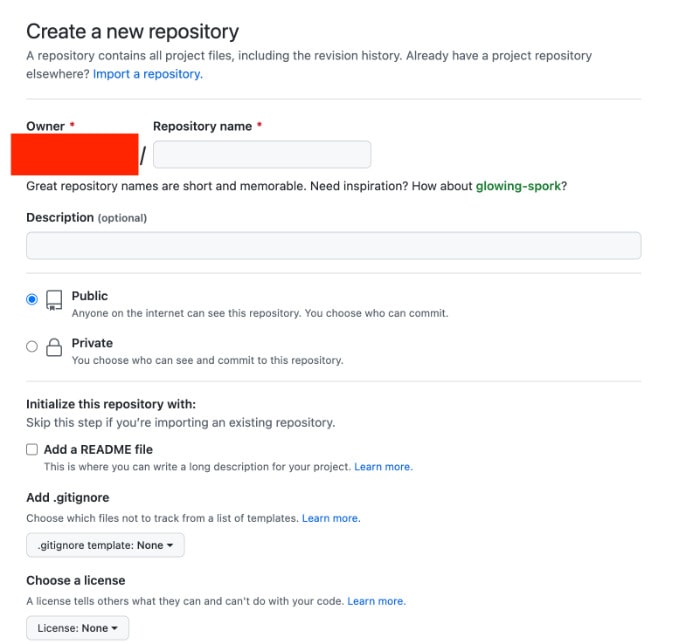
全部記入できたら、![]() のボタンを押します。
のボタンを押します。
作成できたら、https://github.com/アカウント名/リポジトリ名の画面に遷移したことを確認します。
SourceTreeを開く
ここまでできたらSourceTreeに移動し、ローカルリポジトリの画面上部にある「設定」を押します。

「リモート」タブを選択し、「追加」ボタンを押します。
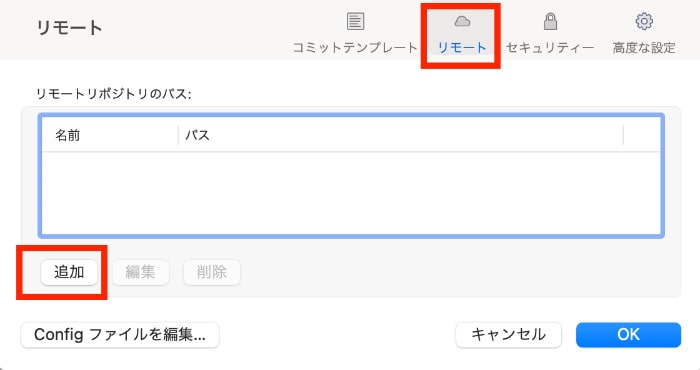
すると、以下のようなモーダルが表示されるので、必要な情報を入力しましょう。
リモートの名前は何でもOKですが、今回はわかりやすいように「origin」としました。
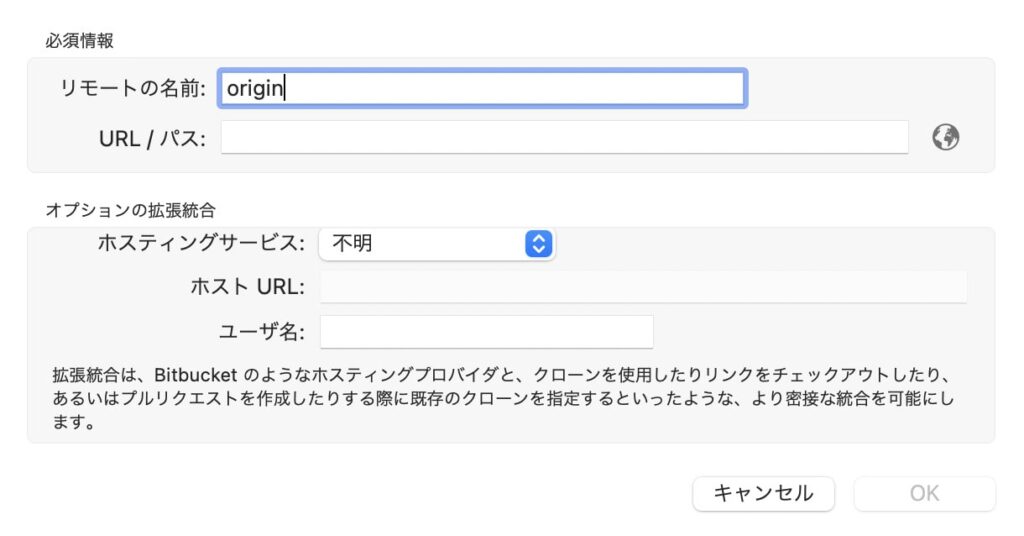
GitHubのURLをコピーする
GitHubのhttps://github.com/アカウント名/リポジトリ名のページの「Quick setUp」にURLが表示されています。
こちらをコピーしてください。

コピーしたらSourceTreeに戻ってURL/パスの箇所に先ほどコピーしたURLを貼り付けます。
「OK」ボタンを押したらSourceTreeとGitHubの連携は完了です!
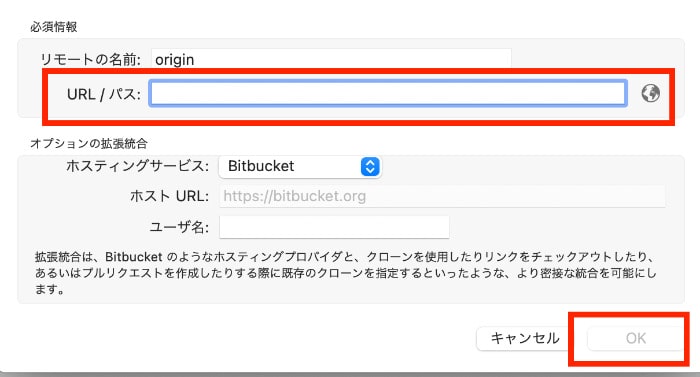
これでSourceTreeでコミットプッシュした内容がリモートのGitHubに反映されるようになります。
終わりに
今回はSourceTreeとGitHubの連携方法をご紹介しました。
何回かやっているうちに覚えるだろうけど、すぐ忘れちゃいますね。
覚えるまではこの記事を見返して設定したいと思います(*`・ω・´*)ゝ
ではでは〜
リンク
にほんブログ村